iOS版VPN Unlimitedのインストール方法と始め方
VPN Unlimitedアプリでお使いのiOSデバイスを一流のVPN保護でカバーし、あらゆるジオブロックされたコンテンツにアクセスできるようにするためのステップバイステップの説明が含まれています。iPhoneとiPadにVPNをインストールする方法、iPhoneでVPNを設定する方法、アプリを削除する方法などの質問に対する回答が掲載されています。ぜひご覧ください。
- iPhoneとiPadにVPN Unlimitedをインストールする方法
- iPhoneでVPNを有効にする方法:VPN Unlimitedの初回起動について
- VPN Unlimitedアプリのコネクトオンデマンド機能とは
- iPhone、iPadでVPN Unlimitedを削除する方法
1. VPN UnlimitedをiPhone、iPadにインストールする方法
iOS端末でアプリケーションをダウンロードするには、以下のページにアクセスし、App StoreのDownload(ダウンロード)をタップしてください。または、App Storeを開き、検索フィールドにVPN Unlimitedと入力します。
%20png_15877.png)
_15872.png)
Get(入手)をタップして、当社のiPhone VPNアプリのダウンロードとインストールプロセスを開始します。
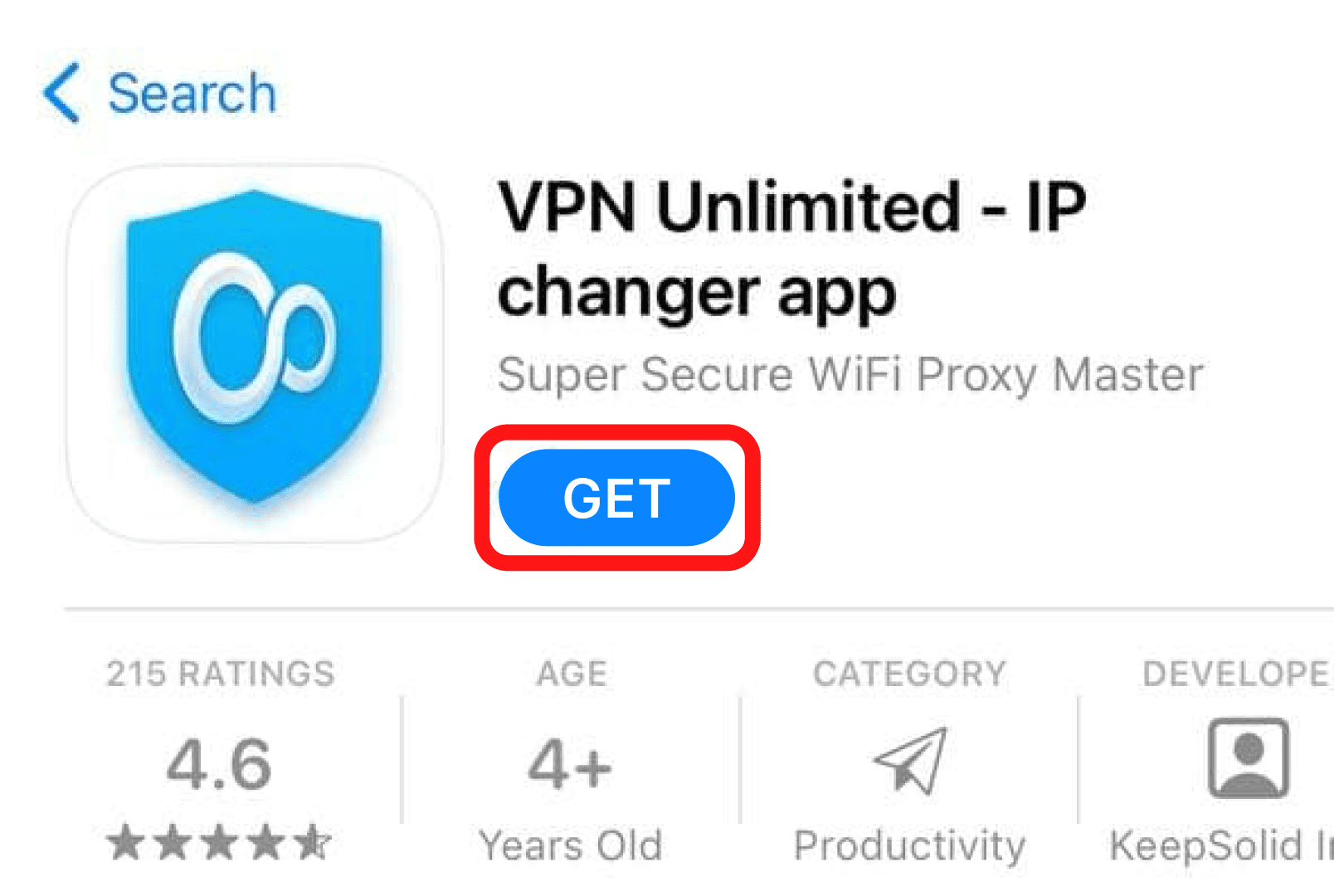
インストールが成功すると、VPN UnlimitedのアイコンがiPhoneまたはiPadの画面上に表示されます。
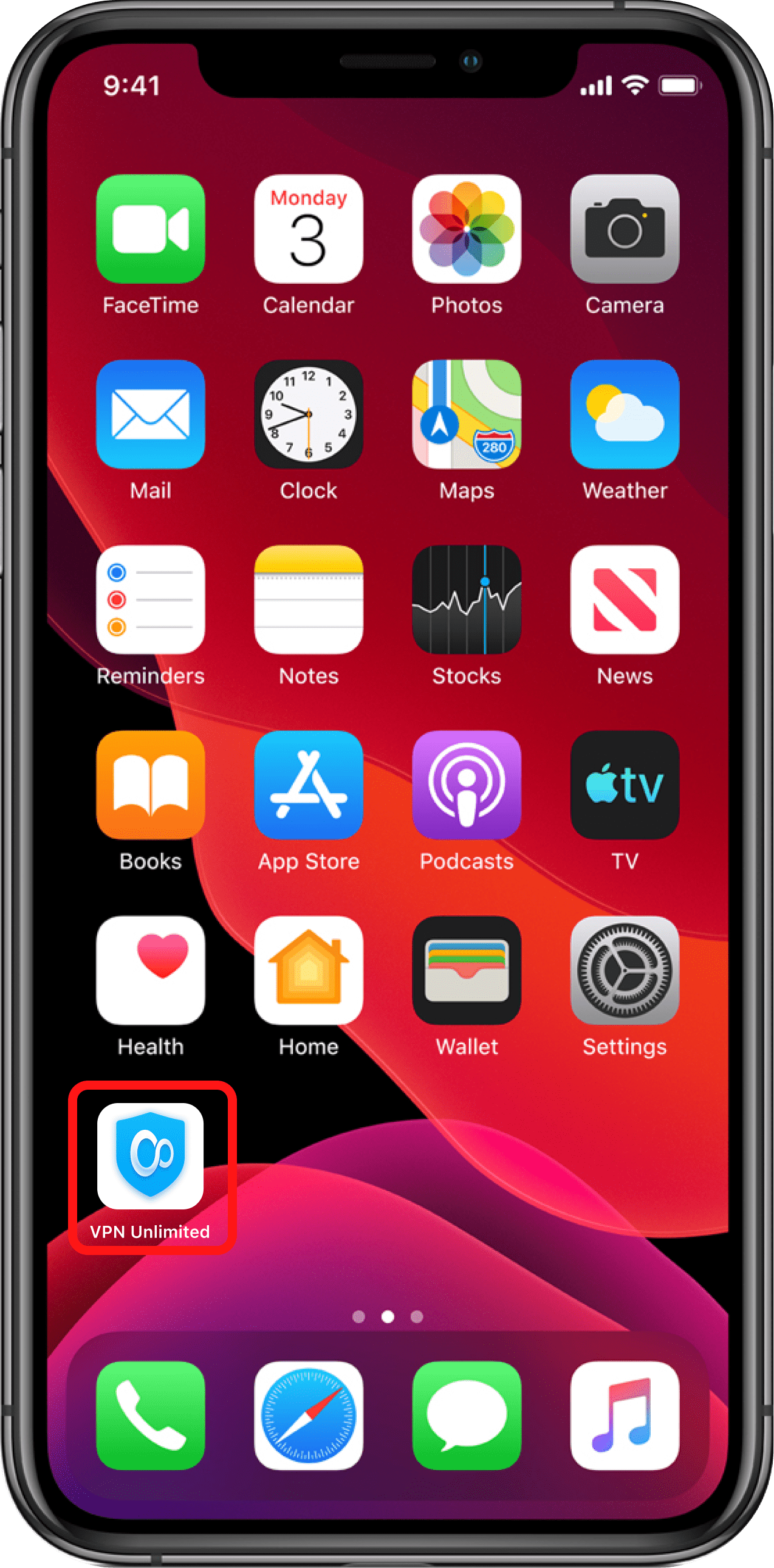
以上です! VPN Unlimitedのインストールが完了し、iPhoneまたはiPadでオンラインプライバシーと保護を楽しむことができます。
2. iPhoneでVPNを有効にする方法: VPN Unlimitedの最初の起動
既にKeepSolid IDをお持ちの方は、メールアドレスとパスワードを入力し、Sign in(サインインボタン)をタップするだけです。FacebookやGoogleのアカウントでも継続可能です。
KeepSolid IDを新規に作成する場合は、Create KeepSolid ID(KeepSolid IDの作成)をタップし、メールアドレスとパスワードを入力します。その後、パスワードを繰り返し入力し、By continue, you agree to our...(続けることで規約に同意します。)にチェックを入れ、Sign up(サインアップ)ボタンをタップしてください。
KeepSolid IDの詳細と必要性については、こちらのページをご覧ください。
初めてVPNサーバーに接続すると、iPhoneまたはiPadのVPN設定の追加とVPNプロファイルのダウンロードを許可するよう要求されます。
これは、VPN設定をインストールする際の標準的なシステムメッセージです。あなたのデータはすべてVPNトンネルによって暗号化され、保護されますのでご安心ください。ユーザーのログは保存されませんので、個人情報は保護されます。
Allow and continue(許可して続行)>Allow to proceed(実行を許可)をタップしてください。

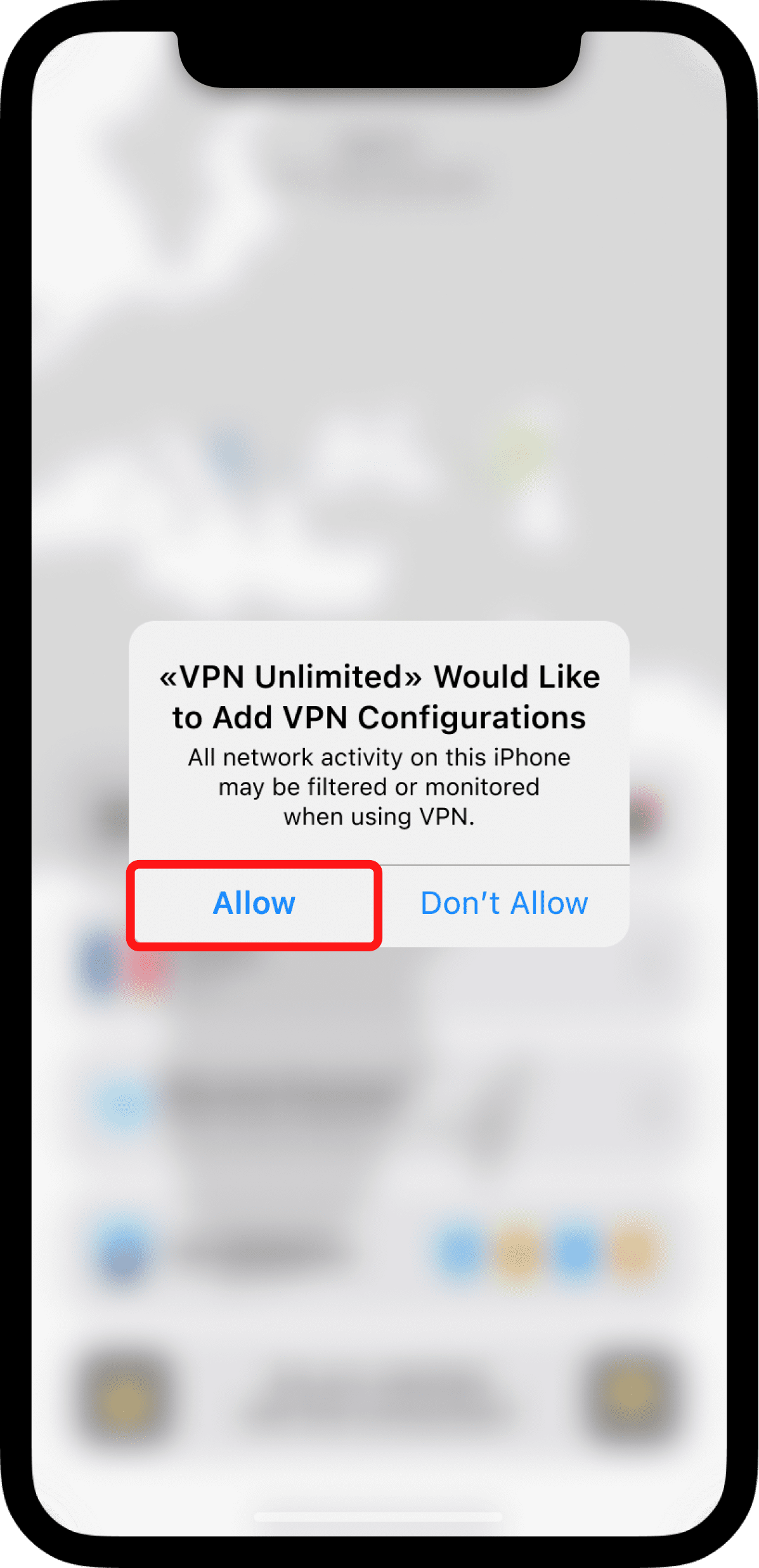
その後、VPN Unlimitedの設定は、iOSデバイスのVPN接続のリストに追加されます。
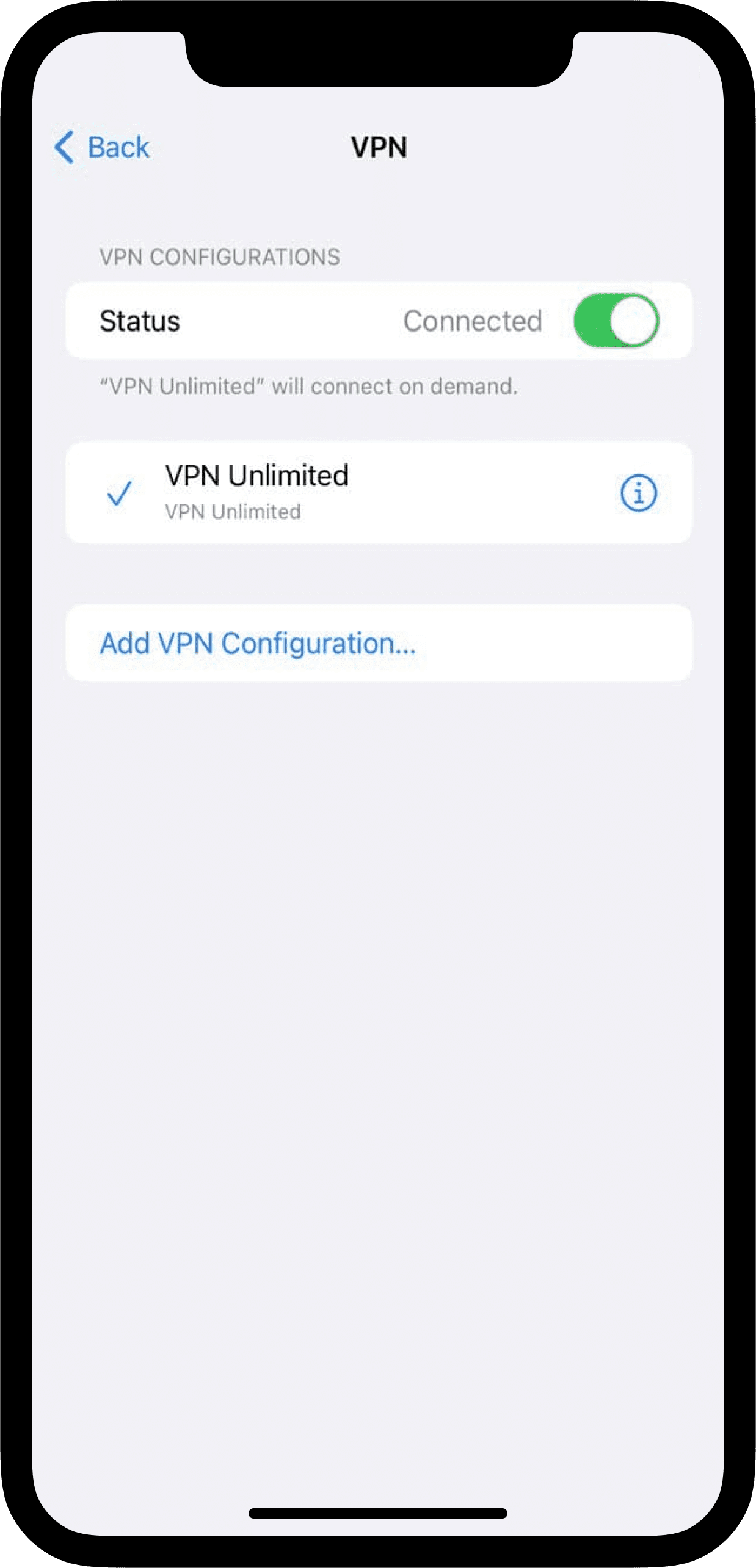
VPNアプリのすべての機能と利点をiPhoneやiPadで楽しむには、詳細なマニュアル iOSデバイスでVPN Unlimitedを使用する方法 をご覧ください。
3. VPN UnlimitedアプリのConnect on demand機能とは?
この機能は、VPN接続に障害が発生した場合、ネットサーフィンができなくなる機能です。このように、コネクトオンデマンドは、VPNサーバーとの接続が切れたり、その他の同様の問題の結果、あなたの実際のIPと位置が誤って露出されないように保護します。オンデマンド接続をオンにすると、ネットワークが変更されたり、スリープ後にiPhoneのロックを解除した場合でも、VPN接続が有効なままになります。
オンデマンド接続を有効または無効にするには、Settings(設定) > General(一般) > VPNに移動し、

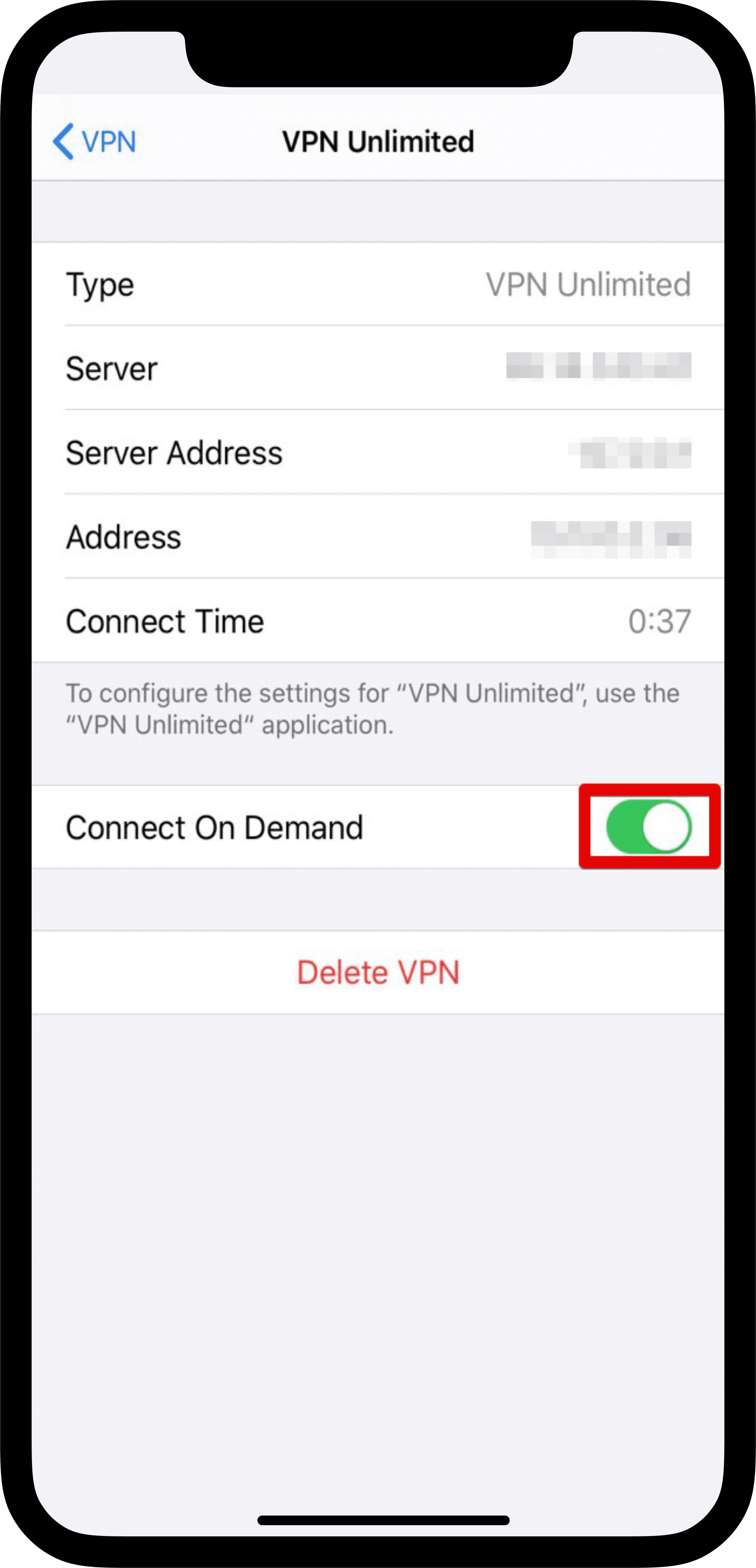
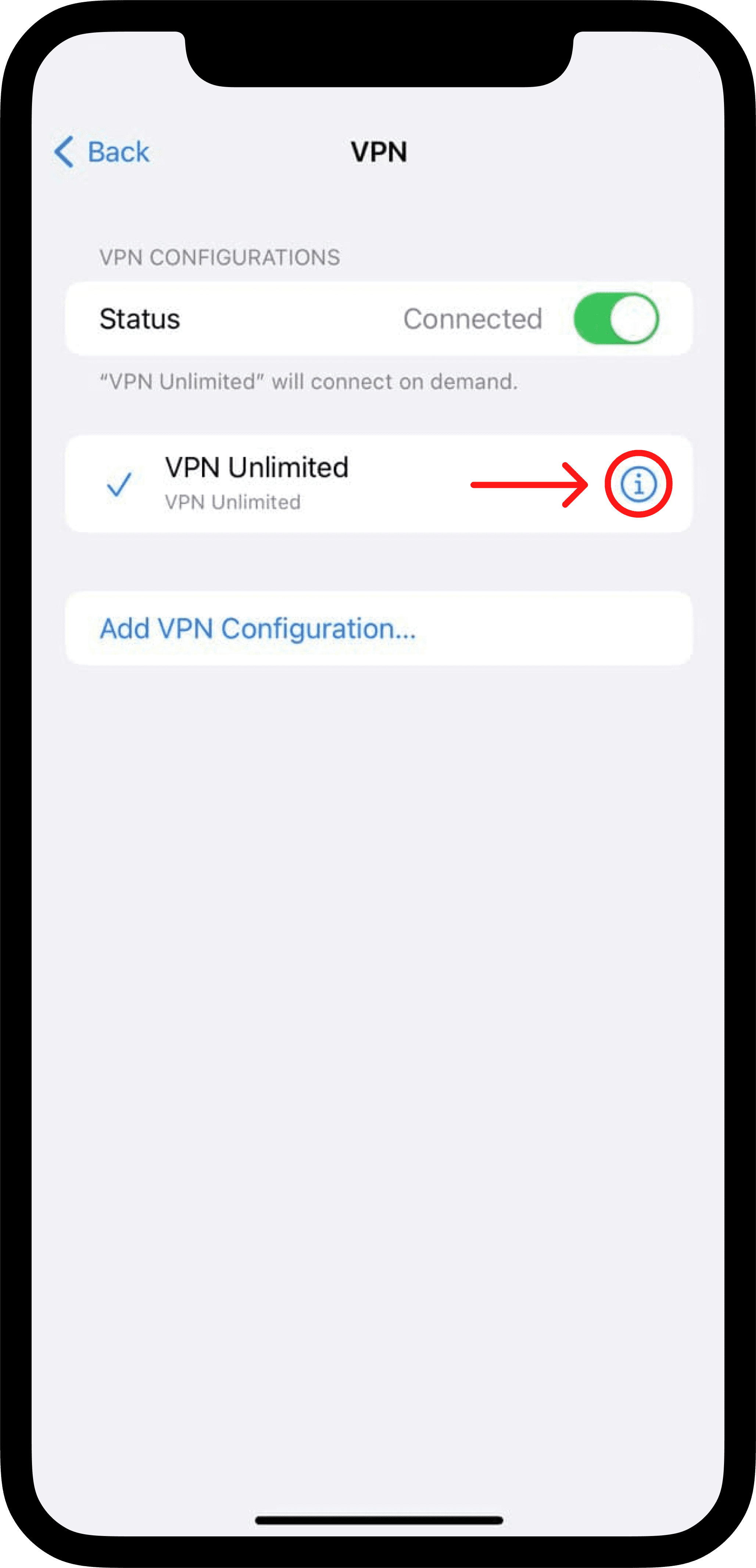
ここでは、接続データを表示することもできます。
4. iPhoneとiPadでVPN Unlimitedを削除する方法
iOSデバイスからVPN Unlimitedアプリケーションを削除するには、

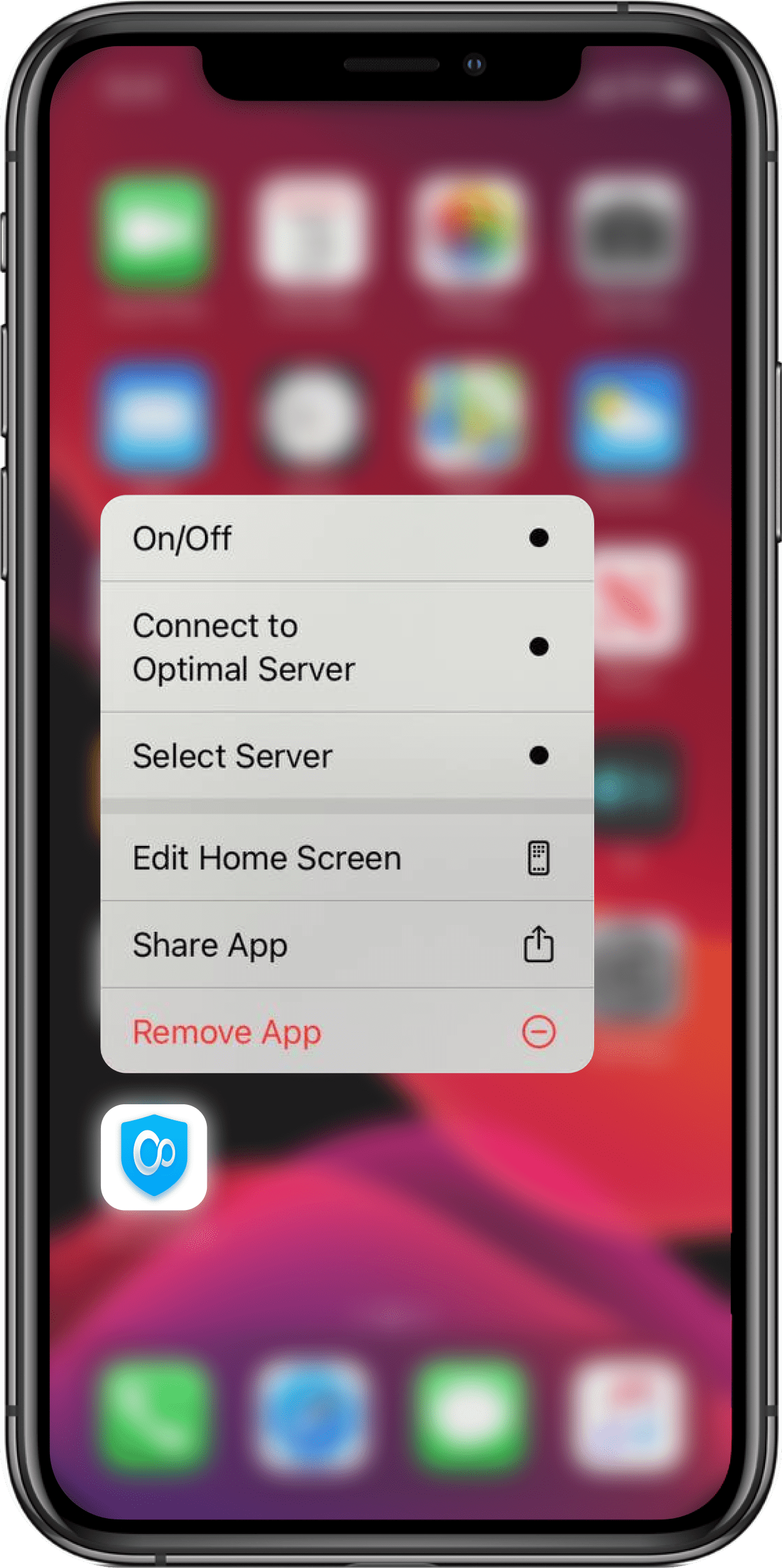
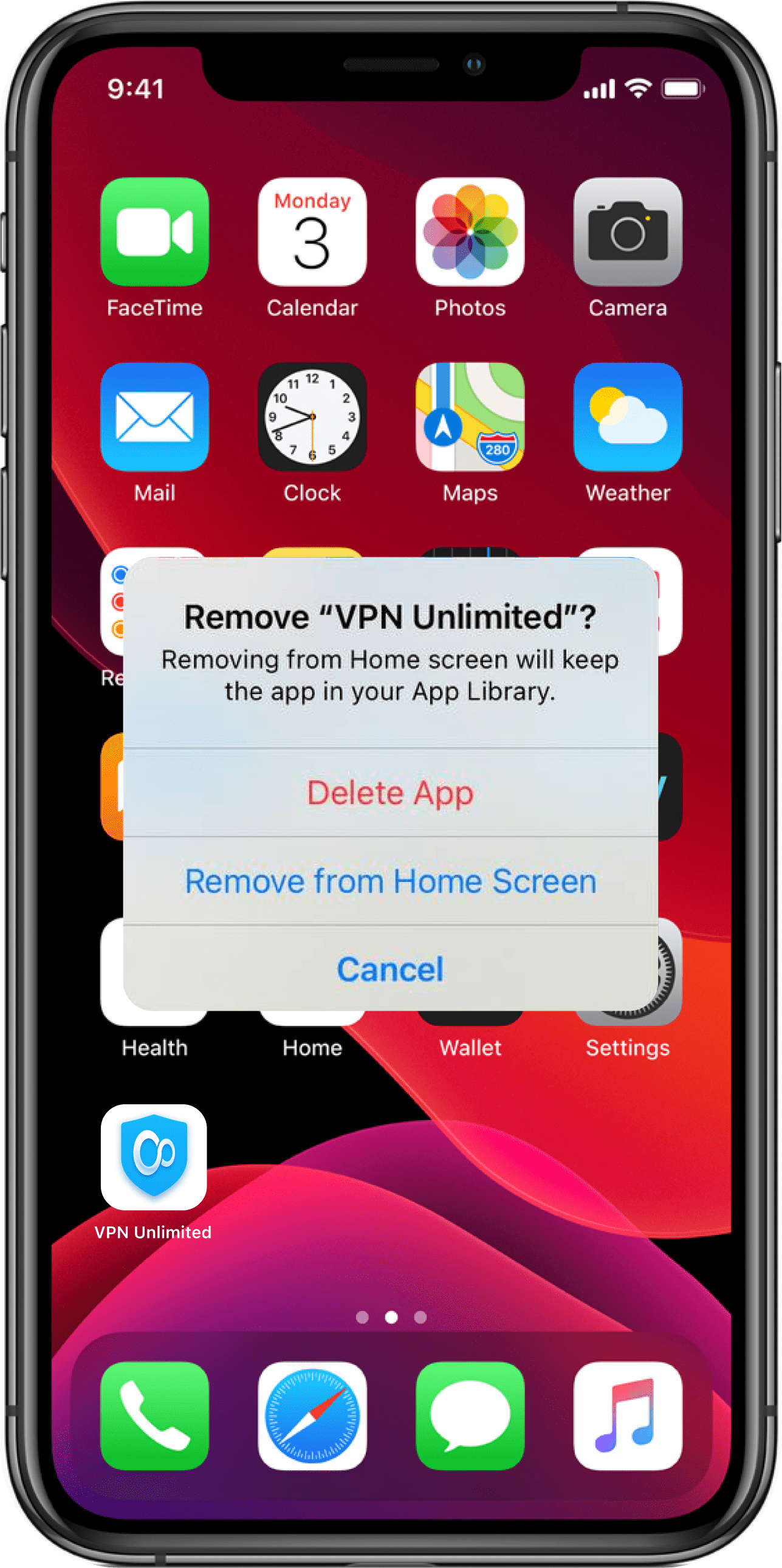
これで、VPN UnlimitedアプリとそのVPN構成がiPhoneまたはiPadから削除されます。
新しいデバイスをお持ちですか?弊社のセキュリティアプリはすべての一般的なプラットフォームで利用可能です。ガイドを参照し、新しいデバイスにVPN Unlimitedをインストールする方法をご確認ください。
その他の質問については、年中無休のカスタマーサポートチームにお問い合わせください。
今すぐリスクフリーのVPNクライアントを入手しましょう!
7日間の無料トライアルで快適なVPN Unlimitedをお試ししていただくことができます。ぜひご自身の目でお確かめください。